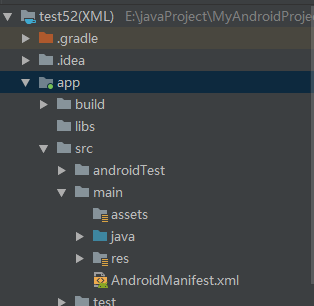1.安卓开发平台搭建
(1)下载SDK基础工具包(自己的百度云中)
(2)将下载的安装包(android-sdk_r24.4.1-windows.zip)解压后,放到以下路径
C:SoftApplicationandroid-sdk_r24.4.1-windows
下图是安装包内容目录:

(3)双击SDK Manager.exe

(4)设置代理
<1>双击SDK Manager.exe之后,若出现 Failed to fetch URL https://dl.google.com/android/repository/addons_list-2.xml, reason: Connection to https://dl.google.com refused
<2>在Android SDK Manager主界面左上角选择-->「Tools」-->「Options…」,弹出『Android SDK Manager - Settings』窗口。
<3>在窗口上「HTTP Proxy Server」和「HTTP Proxy Port」输入框内填入mirrors.neusoft.edu.cn和80。
再选中「Force https://… sources to be fetched using http://…」复选框。
<4>最后,在Android SDK Manager主界面左上角选择,Packages---->reload后,可见下图。
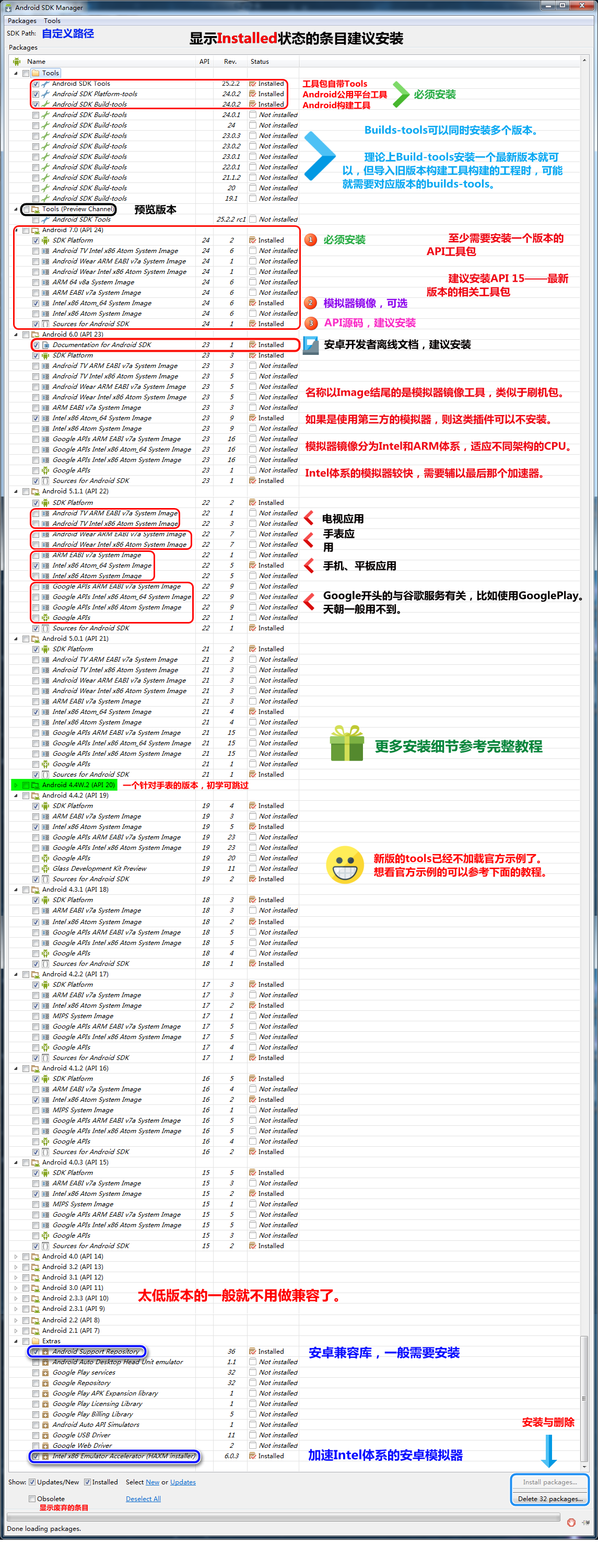
(5)Android studio 安装与配置推荐百度云上的安装包里的教程
(6)android studio配置jdk和sdk
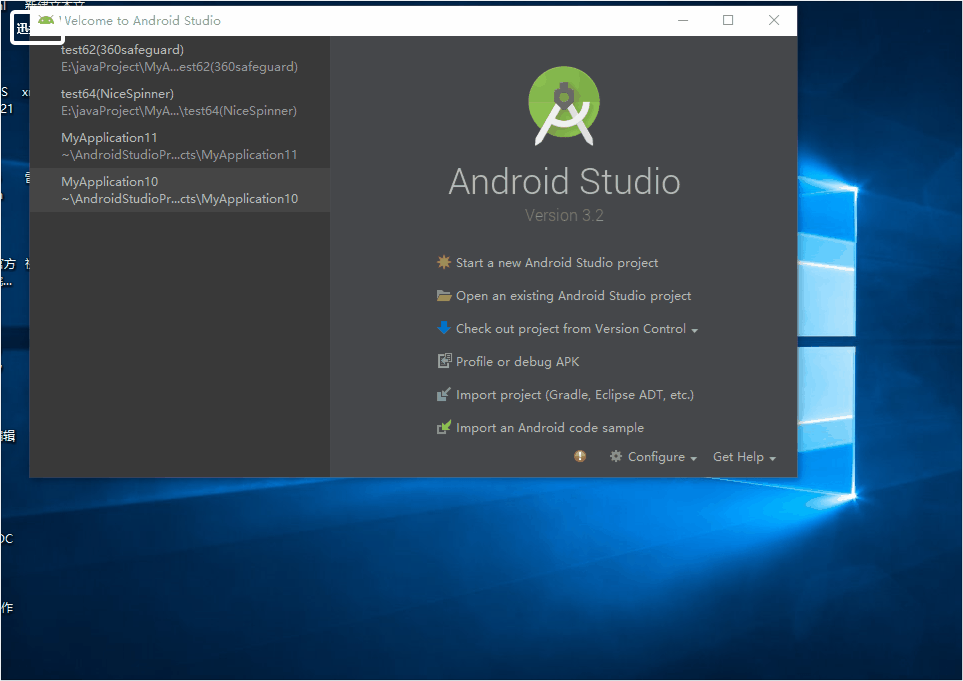
参考文献
https://www.jianshu.com/p/ad036beac759
http://www.cnblogs.com/kangjianwei101/p/6290200.html#m3(推荐)
2.android studio的卸载
(1)打开控制面板或360软件管家等执行常规的卸载操作。
(2)进入以下目录,C:UsersAdministrator后,删除下图的文件。

3.Android 工程文件目录介绍
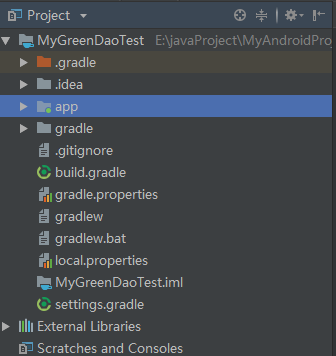
<1>Project工程目录介绍
(1).gradle和.idea
这两个目录下放置的都是Android Studio自动生成的一些文件,我们无须关心,也不要去手动编辑
(2)app
这个目录下包含了gradle wrapper的配置文件,使用gradle wrapper的方式不需要提前将gradle下载好,而是会自动根据本地的缓存情况决定是否需要联网下载gradle。Android Studio默认没有启动gradle wrapper的方式,如果需要打开,可以点击Android Studio导航栏 --> File --> Settings --> Build,Execution,Deployment --> Gradle,进行配置更改。
(4).gitignore
这个文件是用来将指定的目录或文件排除在版本控制之外的。
(5)build.gradle
这是项目全局的gradle构建脚本,通常这个文件中的内容是不需要修改的(但有时会根据需要可以进行适当的修改)。下面会详细分析gradle构建脚本中的具体内容。
(6)gradle.properties
这个文件是全局的gradle配置文件,在这里配置的属性将会影响到项目中所有的gradle编译脚本。
(7)gradlew和gradlew.bat
这两个文件是用来在命令行界面中执行gradle命令的,其中gradlew是在Linux或Mac系统中使用的,gradlew.bat是在Windows系统中使用的。
(8)MyGreenDaoTest.iml
iml文件是所有IntelliJ IDEA项目都会自动生成的一个文件(Android Studio是基于IntelliJ IDEA开发的),用于标识这是一个IntelliJ IDEA项目,我们不需要修改这个文件中的任何内容。
(9)local.properties
这个文件用于指定本机中的Android SDK路径,通常内容都是自动生成的,我们并不需要修改。除非你本机中的Android SDK位置发生了变化,那么就将这个文件中的路径改成新的位置即可。
(10)settings.gradle
这个文件用于指定项目中所有引入的模块。由于HelloWorld项目中就只有一个app模块,因此该文件中也就只引入了app这一个模块。通常情况下模块的引入都是自动完成的,需要我们手动去修改这个文件的场景可能比较少。
<2>app目录介绍
注意:app目录下的内容才是我们以后的工作重点
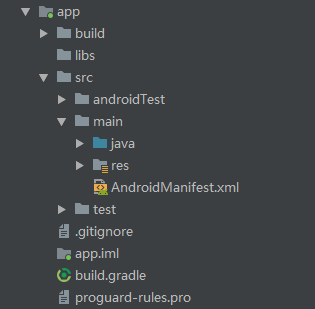
(1) build
这个目录和外层的build目录类似,主要也是包含了一些在编译时自动生成的文件,不过它里面的内容会更多更杂,我们不需要过多关系。
(2) libs
如果你的项目中使用到了第三方jar包,就需要把这些jar包都放在libs目录下,放在这个目录下的jar包都会被自动添加到构建路径里去。
(3) AndroidTest
此处是用来编写Android Test测试用例的,可以对项目进行一些自动化测试。
(4) java
毫无疑问,java目录是放置我们所有java代码的地方,展开该目录,你将看到我们刚才创建的HelloWorldActivity文件就在里面。
(5) res
这个目录下的内容就有点多了。简单点说,就是你在项目中使用到的所有图片,布局,字符串等资源都要存放在这个目录下。当然这个目录下还有很多子目录,图片放在drawable目录下,布局放在layout目录下,字符串放在values目录下,所以你不用担心会把整个res目录弄得乱糟糟的。
(6) AndroidManifest.xml
这是你整个Android项目的配置文件,你在程序中定义的所以四大组件(activity、service、content provider、broadcast receiver)都需要在这个文件里注册,另外还可以在这个文件中给应用程序添加权限声明。
(7) test
此处是用来编写Unit Test测试用例的,是对项目进行自动化测试的另一种方式。
(8) .gitignore
这个文件用于将app模块内的指定的目录或文件排除在版本控制之外,作用和外层的.gitignore文件类似。
(9) app.iml
IntelliJ IDEA项目自动生成的文件,我们不需要关心或修改这个文件中的内容。
(10) build.gradle
这是app模块的gradle构建脚本,这个文件中会指定很多项目构建相关的配置。
(11) proguard-rules.pro
这个文件用于指定项目代码的混淆规则,当代码开发完成后打成安装包文件,如果不希望代码被别人破解,通常会将代码混淆,从而让破解者难以阅读。
<3>res目录
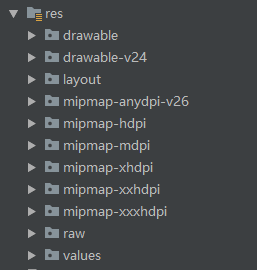
图片适配
ldpi:240*320 0.75
mdpi: 320*240 1
hdpi: 480*800 1.5
xhdpi: 1280*720 2
xxhdpi: 1920*1080 3
5.R文件位置
在Android 模式的目录下可见:
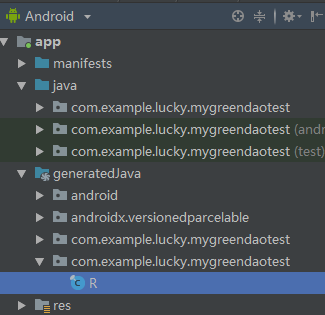
可见如下文件说明:
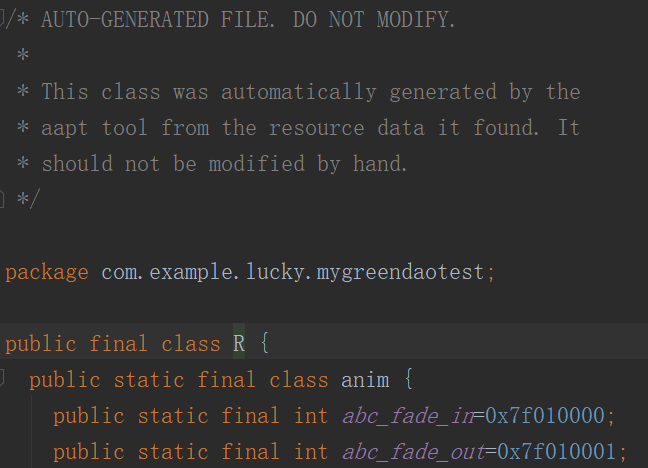
6.Manifest文件内容介绍
<?xml version="1.0" encoding="utf-8"?> <manifest xmlns:android="http://schemas.android.com/apk/res/android" package="com.example.lucky.mygreendaotest"> <!--当前的应用--> <application android:allowBackup="true" android:icon="@mipmap/ic_launcher" android:label="@string/app_name" android:roundIcon="@mipmap/ic_launcher_round" android:supportsRtl="true" android:name=".MyGreenDaoApplication" android:theme="@style/AppTheme"> <activity android:name=".MainActivity"> <intent-filter> <action android:name="android.intent.action.MAIN" /> <category android:name="android.intent.category.LAUNCHER" /> </intent-filter> </activity> </application> </manifest>
android:label="@string/app_name" 设置应用的标题
android:icon="@mipmap/ic_launcher" 设置应用的图标
7.MainActivity.java文件的介绍
package com.example.lucky.helloworld; import android.support.v7.app.AppCompatActivity; import android.os.Bundle; public class MainActivity extends AppCompatActivity { //当Activityq启动时就会执行onCreate方法 @Override protected void onCreate(Bundle savedInstanceState) { super.onCreate(savedInstanceState); //设置activity的内容,内容来自布局文件activity_main.xml setContentView(R.layout.activity_main); } }
7.asset目录创建
app--->new---->Folder--->Assets Folder
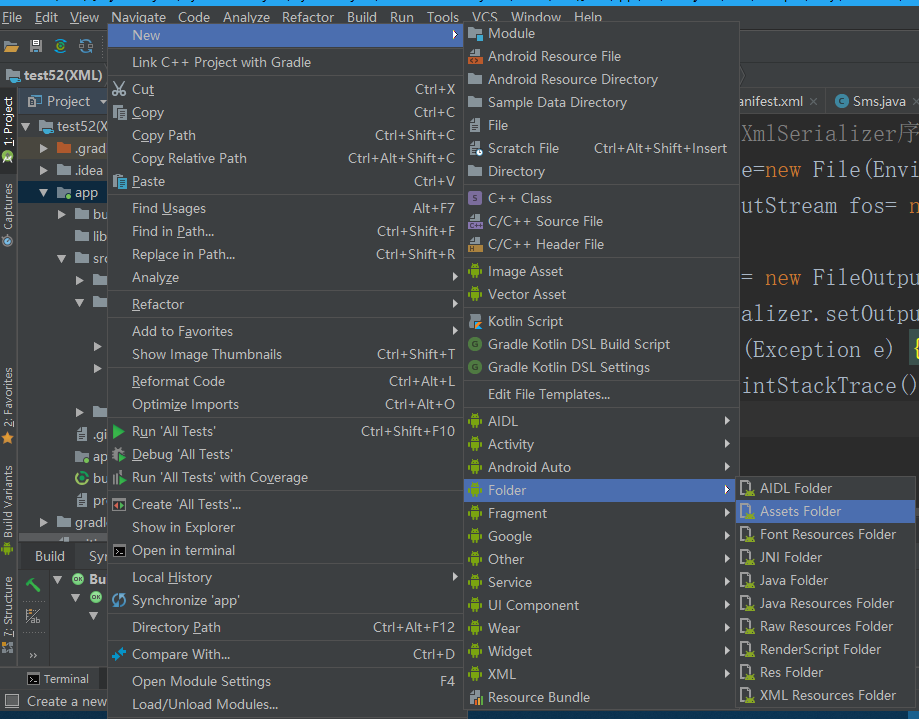
创建完成后,可见